|
LA FILLE DU PÈRE NOËL

Ringrazio Titoune per avermi invitato a tradurre i suoi tutorial.

qui puoi trovare qualche risposta ai tuoi dubbi.
Se l'argomento che ti interessa non è presente, ti prego di segnalarmelo.
Per tradurre questo tutorial ho usato PSP X.
Questo tutorial è una creazione di ©Titoune e non può essere copiato su altri siti nè essere offerto per il download.
Lo stesso vale per la mia traduzione.
Il materiale viene da vari gruppi di condivisione. Il copyright appartiene ai rispettivi autori.
Grazie ai creatori dei tubes che mettono a disposizione il loro lavoro in vari gruppi di condivisione.
Occorrente:
Materiale qui
Gli elementi scrap "joy" sono una creazione http://friendlyscrap.blogspot.com
Rispetta il lavoro degli autori, non cambiare il nome del file e non cancellare il watermark.
Filtri:
in caso di dubbi, ricorda di consultare la mia sezione filtri qui
Simple - Left right wrap qui
Penta.com - Color Dot qui
Eye Candy 4000 - Fire qui
Alien Skin Xenofex 2.0 - Constellation qui
Ti servirà anche Animation Shop qui

Metti la selezione nella cartella Selezioni.
1. Apri una nuova immagine trasparente 750 x 600 pixels.
Selezione>Seleziona tutto.
2. Apri l'immagine background1 e vai a Modifica>Copia.
Torna al tuo lavoro e vai a Modifica>Incolla nella selezione.
Selezione>Deseleziona.
Livelli>Duplica.
3. Immagine>Ridimensiona, all'80%, tutti i livelli non selezionato.
Effetti>Effetti di bordo>Aumenta.
4. Effetti>Plugins>Simple - Left Right Wrap.
Attenzione: questo filtro fa parte del pacchetto "bonus" di Simple. Scarica quello fornito con il tutorial
Di nuovo: Livelli>Duplica.
5. Effetti>Effetti geometrici>Prospettiva verticale.

Livelli>Duplica.
Immagine>Capovolgi.
Livelli>Unisci>Unisci giù.
Effetti>Effetti di bordo>Aumenta.
6. Effetti>Effetti 3D>Sfalsa ombra, con il colore #4a0c0a.
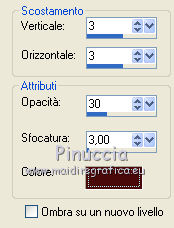
Ripeti l'Effetto Sfalsa ombra, cambiando verticale e orizzontale con -3.
Rinomina questo livello "Prospettiva".
7. Attiva il livello della prima copia.
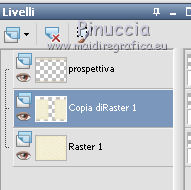
Effetti>Effetti 3D>Sfalsa ombra, con i settaggi precedenti.
Attiva nuovamente il livello "prospettiva".
8. Apri il tube 0011.
Questo tube è stato volontariamente modificato (con l'eliminazione delle fiamme, per poter applicare una nuova animazione).
Modifica>Copia.
Torna al tuo lavoro e vai a Modifica>Incolla come nuovo livello.
9. Effetti>Effetti di immagine>Scostamento.
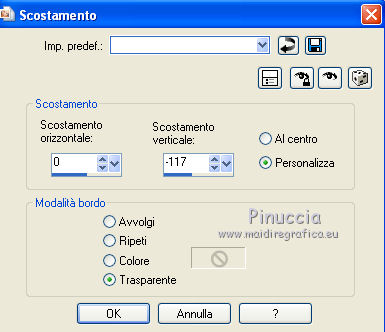
10. Effetti>Effetti 3D>Sfalsa ombra con i settaggi precedenti.
Rinomina questo livello "animazione 1".
11. Apri il tube 004 e vai a Modifica>Copia.
Torna al tuo lavoro e vai a Modifica>Incolla come nuovo livello.
12. Effetti>Effetti di immagine>Scostamento.

13. Effetti>Effetti 3D>Sfalsa ombra, con i settaggi precedenti.
14. Apri il tube 009 e vai a Modifica>Copia.
Torna al tuo lavoro e vai a Modifica>Incolla come nuovo livello.
15. Effetti>Effetti di immagine>Scostamento.
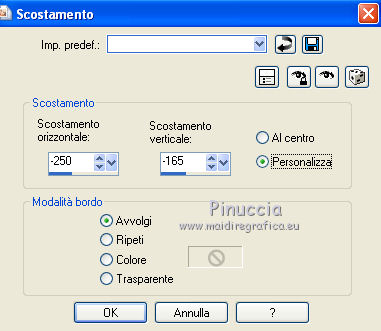
16. Effetti>Effetti 3D>Sfalsa ombra, con i settaggi precedenti.
17. Apri il tube 001 e vai a Modifica>Copia.
Torna al tuo lavoro e vai a Modifica>Incolla come nuovo livello.
18. Effetti>Effetti di immagine>Scostamento.
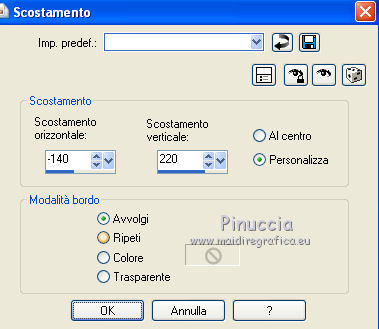
Livelli>Duplica.
Immagine>Rifletti.
Livelli>Unisci>Unisci giù.
19. Effetti>Effetti 3D>Sfalsa ombra, con i settaggi precedenti.
20. Apri il tube 003 e vai a Modifica>Copia.
Torna al tuo lavoro e vai a Modifica>Incolla come nuovo livello.
Regola>Messa a fuoco>Metti a fuoco.
21. Effetti>Effetti di immagine>Scostamento.
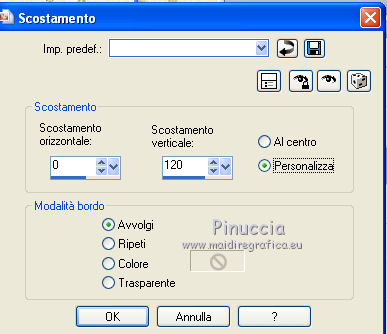
22. Effetti>Effetti 3D>Sfalsa ombra, con i settaggi precedenti.
23. Apri il tube 0012 e vai a Modifica>Copia.
Torna al tuo lavoro e vai a Modifica>Incolla come nuovo livello.
24. Effetti>Effetti di immagine>Scostamento.
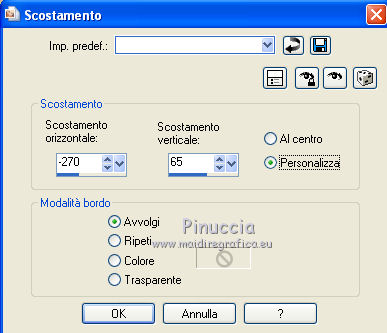
25. Effetti>Effetti 3D>Sfalsa ombra, con i settaggi precedenti.
Assicurati che i livelli dell'albero e delle decorazioni siano posizionati uno sopra l'altro,
e attiva il livello superiore.
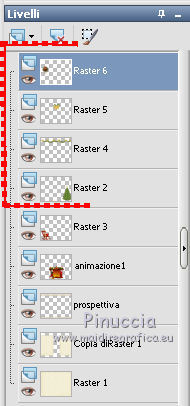
Livelli>Unisci>Unisci giù - 3 volte e avrai i quattro livelli uniti in un unico livello.
Rinomina questo livello "animazione 2".
26. Livelli>Nuovo livello raster.
Riempi  con il colore #d3ab3b. con il colore #d3ab3b.
Selezione>Seleziona tutto.
27. Selezione>Modifica>Contrai - 4 pixels.
Premi sulla tastiera il tasto CANC.
Selezione>Inverti.
28. Effetti>Plugins>Penta.com - Color Dot, con i settaggi standard.

Effetti>Effetti di bordo>Aumenta.
Selezione>Inverti.
29. Effetti>Effetti 3D>Sfalsa ombra, con i settaggi precedenti.
Selezione>Seleziona tutto.
Livelli>Duplica.
30. Attiva il livello originale.
Immagine>Ridimensiona, al 90%, tutti i livelli non selezionato.
Modifica>Taglia (questo comando, oltre a tagliare, tiene anche in memoria ciò che si taglia).
31. Attiva il livello "Prospettiva" e vai a Modifica>Incolla come nuovo livello.
32. Apri il tube aed_giftwrapping_2003 - o un tube a tua scelta - e vai a Modifica>Copia.
Torna al tuo lavoro e vai a Modifica>Incolla come nuovo livello.
33. Immagine>Ridimensiona, al 75%, tutti i livelli non selezionato.
Regola>Messa a fuoco>Metti a fuoco.
Spostalo  in basso a destra. in basso a destra.
34. Effetti>Effetti 3D>Sfalsa ombra, con i settaggi precedenti.
Aggiungi il tuo nome e/o il tuo watermark su un nuovo livello.
35. Attiva il livello "animazione 1".
Selezione>Carica/Salva selezione>Carica selezione da disco.
Cerca e seleziona "selection_feu_cheminee2".
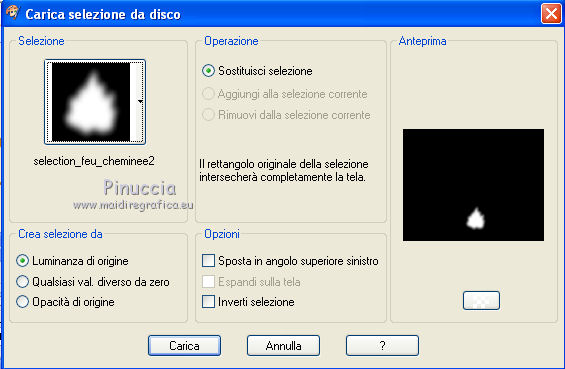
36. Effetti>Plugins>Eye Candy 4000 - Fire.
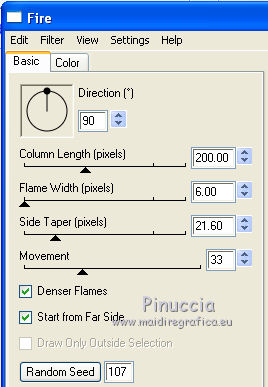
Selezione>Deseleziona.
37. Attiva il livello "animazione 2".
Effetti>Plugins>Alien Skin Xenofex 2.0 - Constellation.
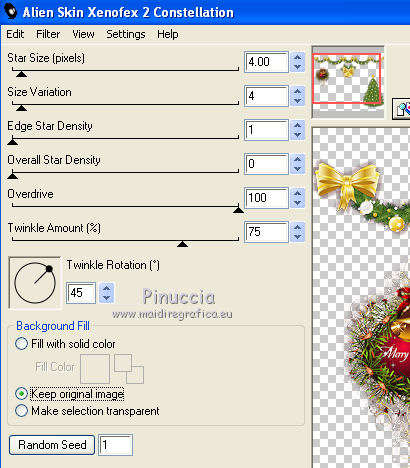
Modifica>Copia Unione.
Apri Animation Shop e vai a Modifica>Incolla>incolla come nuova animazione.
Torna in PSP.
Modifica>Annulla ... gli ultimi quattro passaggi.
38. Sei nuovamente posizionato sul livello "Animazione 1" con la selezione attiva.
Effetti>Plugins>Eye Candy 4000 - Fire, clicca su Random Seed e ok.
Selezione>Deseleziona.
39. Attiva il livello "animazione 2".
Effetti>Plugins>Alien Skin Xenofex 2.0 - Constellation, clicca su Random Seed e ok.
Modifica>Copia Unione.
Torna in Animation Shop e vai a Modifica>Incolla>Incolla dopo il fotogramma corrente.
40. Di nuovo in PSP.
Modifica>Annulla... gli ultimi quattro passaggi.
41. Sei nuovamente posizionato sul livello "Animazione 1" con la selezione attiva.
Effetti>Plugins>Eye Candy 4000 - Fire, clicca su Random Seed e ok.
Selezione>Deseleziona.
42. Attiva il livello "animazione 2".
Effetti>Plugins>Alien Skin Xenofex 2.0 - Constellation, clicca su Random Seed e ok.
Modifica>Copia Unione.
In Animation Shop: Modifica>Incolla>Incolla dopo il fotogramma corrente.
Controlla il risultato cliccando su Visualizza  e salva in formato gif. e salva in formato gif.


Se hai problemi o dubbi, o trovi un link non funzionante,
o anche soltanto per un saluto, scrivimi.
17 Dicembre 2010
|





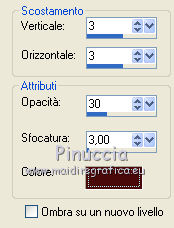
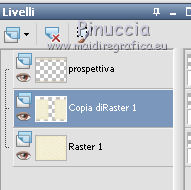
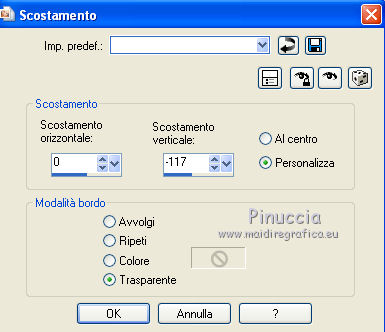

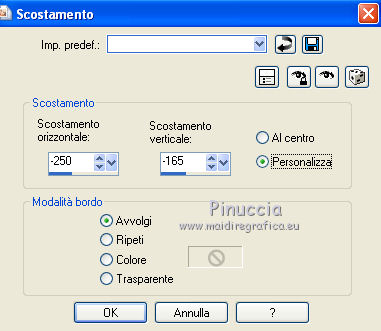
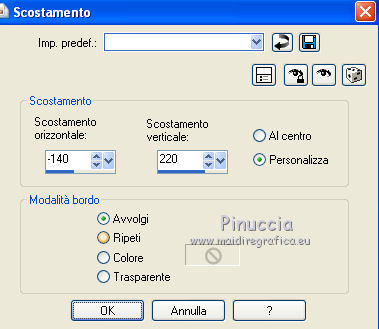
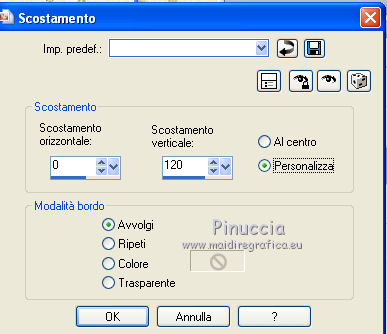
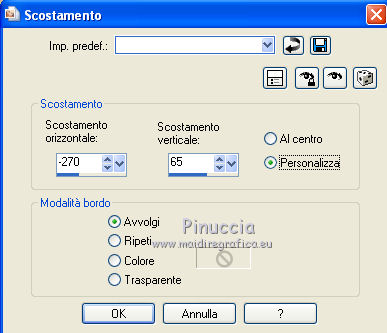
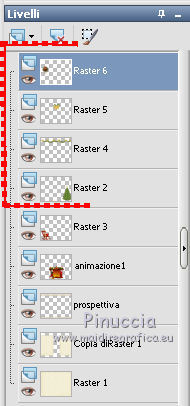
 con il colore #d3ab3b.
con il colore #d3ab3b.
 in basso a destra.
in basso a destra.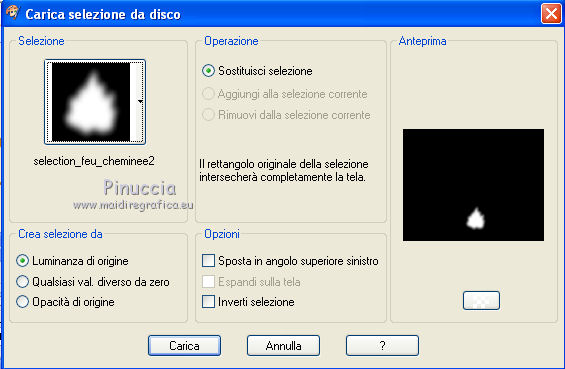
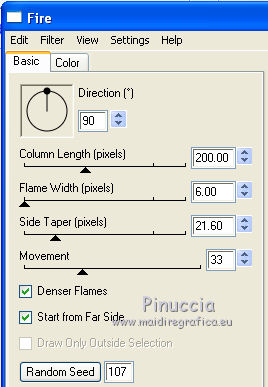
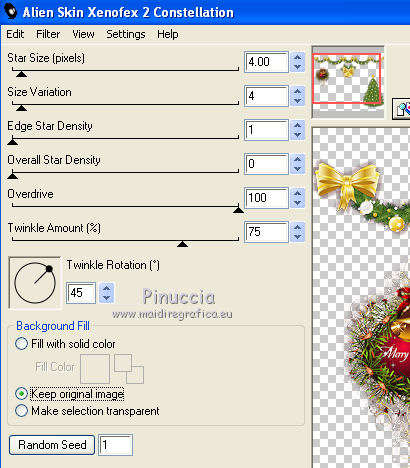
 e salva in formato gif.
e salva in formato gif.


